2016 CITROEN DS5 ESP
[x] Cancel search: ESPPage 631 of 745
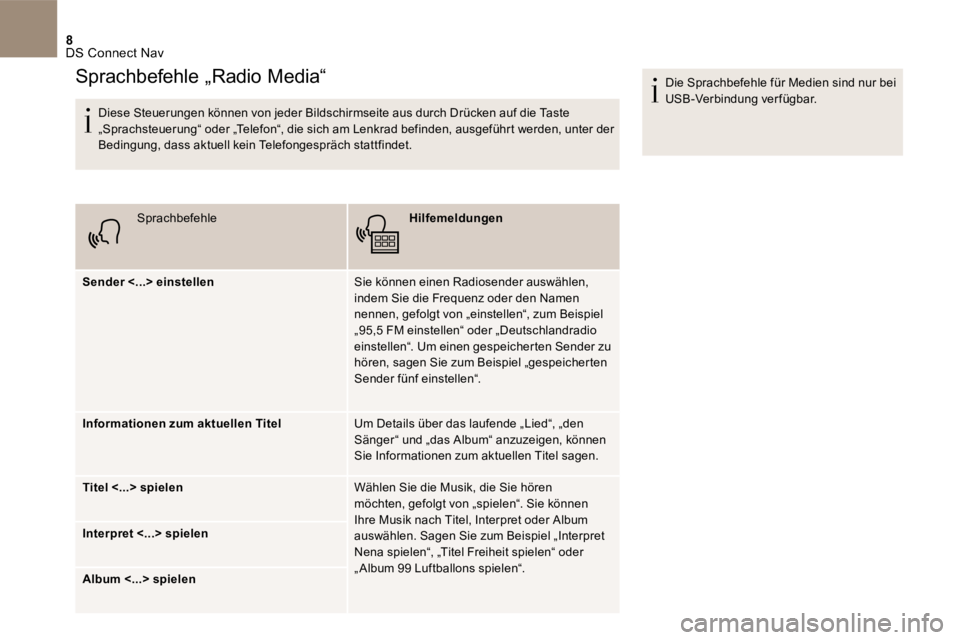
8 DS Connect Nav
Diese Steuerungen können von jeder Bildschirmseite aus durch Drücken auf die Taste „Sprachsteuerung“ oder „Telefon“, die sich am Lenkrad befinden, ausgeführt werden, unter der Bedingung, dass aktuell kein Telefongespräch stattfindet.
Sprachbefehle Hilfemeldungen
Sender <...> einstellen Sie können einen Radiosender auswählen, indem Sie die Frequenz oder den Namen nennen, gefolgt von „einstellen“, zum Beispiel „95,5 FM einstellen“ oder „Deutschlandradio einstellen“. Um einen gespeicherten Sender zu hören, sagen Sie zum Beispiel „gespeicherten Sender fünf einstellen“.
Informationen zum aktuellen Titel Um Details über das laufende „Lied“, „den Sänger“ und „das Album“ anzuzeigen, können Sie Informationen zum aktuellen Titel sagen.
Titel <...> spielen Wählen Sie die Musik, die Sie hören möchten, gefolgt von „spielen“. Sie können Ihre Musik nach Titel, Interpret oder Album auswählen. Sagen Sie zum Beispiel „Interpret Nena spielen“, „Titel Freiheit spielen“ oder „ Album 99 Luftballons spielen“.
Interpret <...> spielen
Album <...> spielen
Die Sprachbefehle für Medien sind nur bei USB-Verbindung verfügbar.
Sprachbefehle „Radio Media“
Page 632 of 745
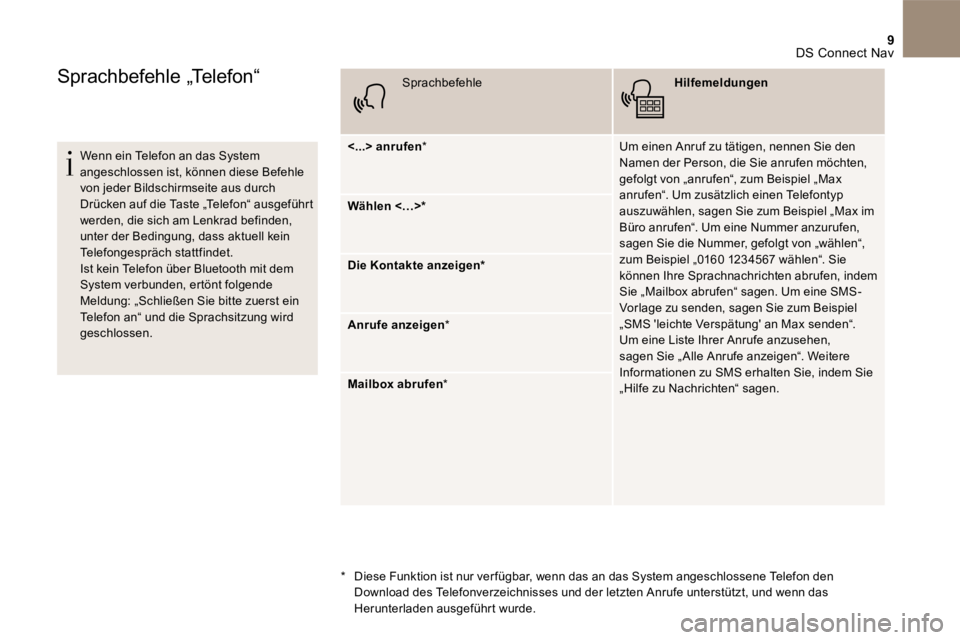
9 DS Connect Nav
Sprachbefehle „Telefon“
Wenn ein Telefon an das System angeschlossen ist, können diese Befehle von jeder Bildschirmseite aus durch Drücken auf die Taste „Telefon“ ausgeführt werden, die sich am Lenkrad befinden, unter der Bedingung, dass aktuell kein Telefongespräch stattfindet. Ist kein Telefon über Bluetooth mit dem System verbunden, ertönt folgende Meldung: „Schließen Sie bitte zuerst ein Telefon an“ und die Sprachsitzung wird geschlossen.
Sprachbefehle Hilfemeldungen
<...> anrufen * Um einen Anruf zu tätigen, nennen Sie den Namen der Person, die Sie anrufen möchten, gefolgt von „anrufen“, zum Beispiel „Max anrufen“. Um zusätzlich einen Telefontyp auszuwählen, sagen Sie zum Beispiel „Max im Büro anrufen“. Um eine Nummer anzurufen, sagen Sie die Nummer, gefolgt von „wählen“, zum Beispiel „0160 1234567 wählen“. Sie können Ihre Sprachnachrichten abrufen, indem Sie „Mailbox abrufen“ sagen. Um eine SMS-Vorlage zu senden, sagen Sie zum Beispiel „SMS 'leichte Verspätung' an Max senden“. Um eine Liste Ihrer Anrufe anzusehen, sagen Sie „ Alle Anrufe anzeigen“. Weitere Informationen zu SMS erhalten Sie, indem Sie „Hilfe zu Nachrichten“ sagen.
Wählen <…>*
Die Kontakte anzeigen*
Anrufe anzeigen *
Mailbox abrufen *
* Diese Funktion ist nur ver fügbar, wenn das an das System angeschlossene Telefon den Download des Telefonverzeichnisses und der letzten Anrufe unterstützt, und wenn das Herunterladen ausgeführt wurde.
Page 633 of 745
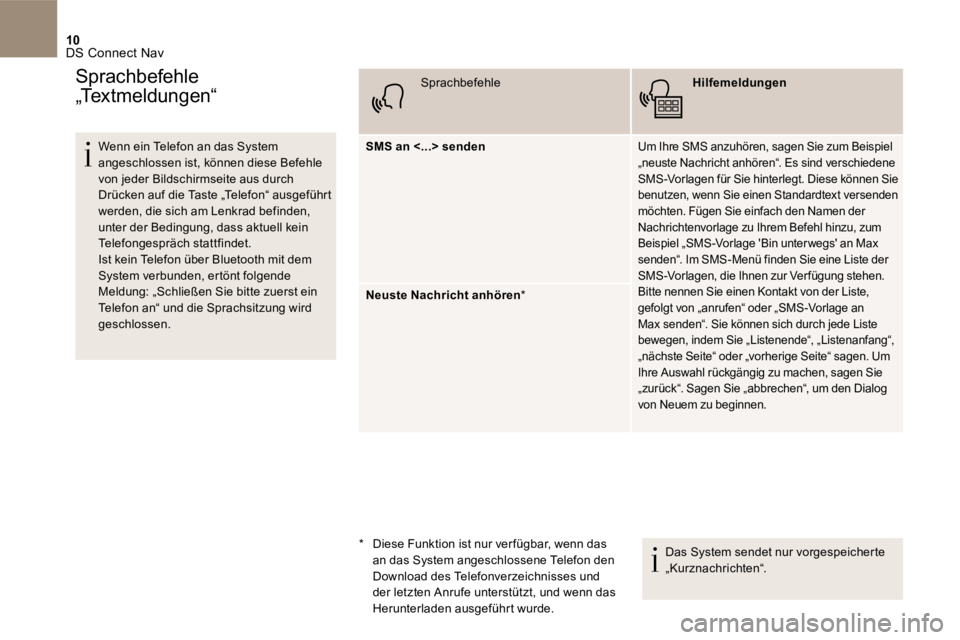
10 DS Connect Nav
Wenn ein Telefon an das System angeschlossen ist, können diese Befehle von jeder Bildschirmseite aus durch Drücken auf die Taste „Telefon“ ausgeführt werden, die sich am Lenkrad befinden,
unter der Bedingung, dass aktuell kein Telefongespräch stattfindet. Ist kein Telefon über Bluetooth mit dem System verbunden, ertönt folgende Meldung: „Schließen Sie bitte zuerst ein Telefon an“ und die Sprachsitzung wird geschlossen.
Sprachbefehle Hilfemeldungen
SMS an <...> senden Um Ihre SMS anzuhören, sagen Sie zum Beispiel „neuste Nachricht anhören“. Es sind verschiedene SMS-Vorlagen für Sie hinterlegt. Diese können Sie benutzen, wenn Sie einen Standardtext versenden möchten. Fügen Sie einfach den Namen der Nachrichtenvorlage zu Ihrem Befehl hinzu, zum Beispiel „SMS-Vorlage 'Bin unter wegs' an Max senden“. Im SMS-Menü finden Sie eine Liste der SMS-Vorlagen, die Ihnen zur Verfügung stehen. Bitte nennen Sie einen Kontakt von der Liste, gefolgt von „anrufen“ oder „SMS-Vorlage an Max senden“. Sie können sich durch jede Liste bewegen, indem Sie „Listenende“, „Listenanfang“, „nächste Seite“ oder „vorherige Seite“ sagen. Um Ihre Auswahl rückgängig zu machen, sagen Sie „zurück“. Sagen Sie „abbrechen“, um den Dialog von Neuem zu beginnen.
Neuste Nachricht anhören *
Das System sendet nur vorgespeicherte „Kurznachrichten“.
Sprachbefehle
„Textmeldungen“
* Diese Funktion ist nur ver fügbar, wenn das an das System angeschlossene Telefon den Download des Telefonverzeichnisses und der letzten Anrufe unterstützt, und wenn das Herunterladen ausgeführt wurde.
Page 635 of 745
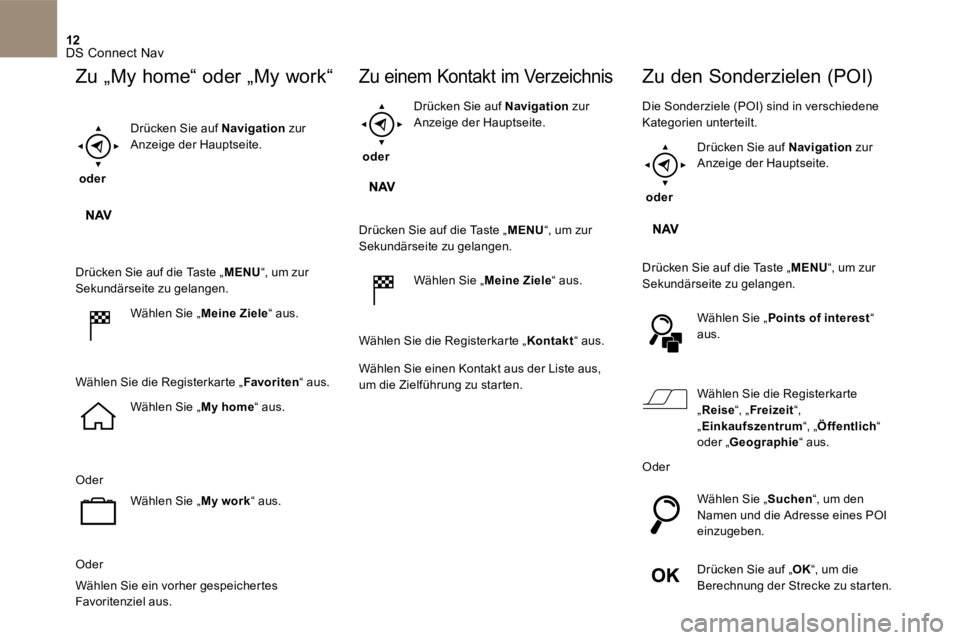
12 DS Connect Nav
Zu „ My home “ oder „ My work “
oder
Drücken Sie auf Navigation zur Anzeige der Hauptseite.
Drücken Sie auf die Taste „ MENU “, um zur Sekundärseite zu gelangen.
Wählen Sie „ Meine Ziele “ aus.
Wählen Sie die Registerkarte „ Favoriten “ aus.
Wählen Sie „ My home “ aus.
Oder
Wählen Sie „ My work “ aus.
Oder
Wählen Sie ein vorher gespeichertes Favoritenziel aus.
Zu einem Kontakt im Verzeichnis
oder
Drücken Sie auf Navigation zur Anzeige der Hauptseite.
Drücken Sie auf die Taste „ MENU “, um zur Sekundärseite zu gelangen.
Wählen Sie „ Meine Ziele “ aus.
Wählen Sie die Registerkarte „ Kontakt “ aus.
Wählen Sie einen Kontakt aus der Liste aus, um die Zielführung zu starten.
Zu den Sonderzielen ( POI )
Die Sonderziele ( POI ) sind in verschiedene Kategorien unterteilt.
oder
Drücken Sie auf Navigation zur Anzeige der Hauptseite.
Drücken Sie auf die Taste „ MENU “, um zur Sekundärseite zu gelangen.
Wählen Sie „ Points of interest “ aus.
Wählen Sie die Registerkarte „ Reise “, „ Freizeit “, „ Einkaufszentrum “, „ Öffentlich “ oder „ Geographie “ aus.
Oder
Wählen Sie „ Suchen “, um den Namen und die Adresse eines POI einzugeben.
Drücken Sie auf „ OK “, um die
Berechnung der Strecke zu starten.
Page 645 of 745
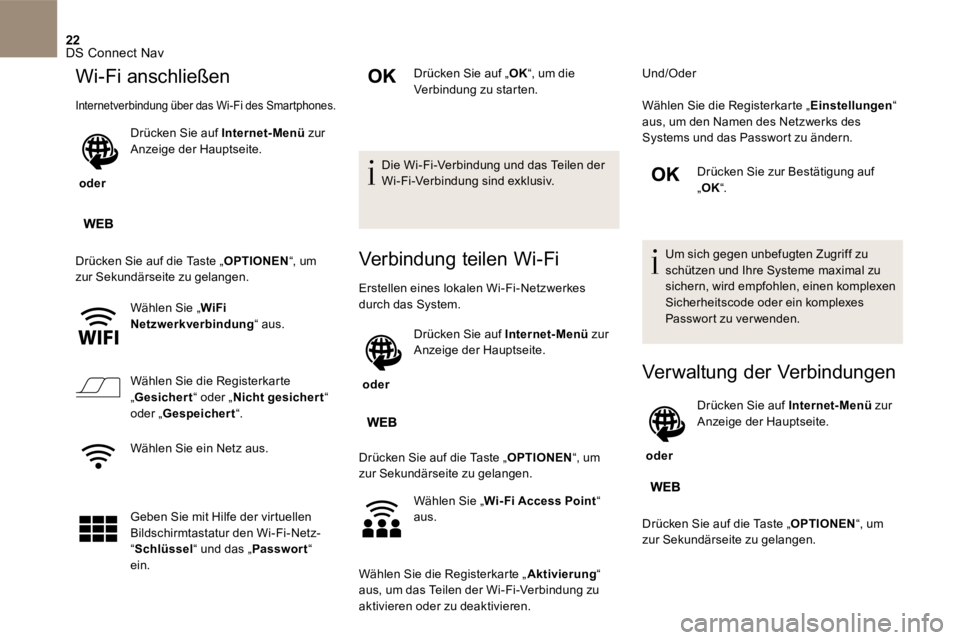
22 DS Connect Nav
Wi-Fi anschließen
Internetverbindung über das Wi-Fi des Smartphones.
oder
Drücken Sie auf Internet-Menü zur Anzeige der Hauptseite.
Drücken Sie auf die Taste „ OPTIONEN “, um zur Sekundärseite zu gelangen.
Wählen Sie „ WiFi Netzwerkverbindung “ aus.
Wählen Sie die Registerkarte „ Gesichert “ oder „ Gesichert “ oder „ Gesichert Nicht gesichert “ oder „ Gespeichert “.
Wählen Sie ein Netz aus.
Geben Sie mit Hilfe der virtuellen Bildschirmtastatur den Wi-Fi -Netz-“ Schlüssel “ und das „ Passwort “ ein.
Drücken Sie auf „ OK “, um die Verbindung zu starten.
Die Wi-Fi -Verbindung und das Teilen der Wi-Fi -Verbindung sind exklusiv.
Verbindung teilen Wi-Fi
Erstellen eines lokalen Wi-Fi -Netzwerkes durch das System.
oder
Drücken Sie auf Internet-Menü zur Anzeige der Hauptseite.
Drücken Sie auf die Taste „ OPTIONEN “, um zur Sekundärseite zu gelangen.
Wählen Sie „ Wi- Fi Access Point “ aus.
Wählen Sie die Registerkarte „ Aktivierung “ aus, um das Teilen der Wi-Fi -Verbindung zu aktivieren oder zu deaktivieren.
Und/Oder
Wählen Sie die Registerkarte „ Einstellungen “ aus, um den Namen des Netzwerks des Systems und das Passwort zu ändern.
Drücken Sie zur Bestätigung auf „ OK “.
Um sich gegen unbefugten Zugriff zu schützen und Ihre Systeme maximal zu sichern, wird empfohlen, einen komplexen Sicherheitscode oder ein komplexes Passwort zu verwenden.
Verwaltung der Verbindungen
oder
Drücken Sie auf Internet-Menü zur Anzeige der Hauptseite.
Drücken Sie auf die Taste „ OPTIONEN “, um zur Sekundärseite zu gelangen.
Page 647 of 745
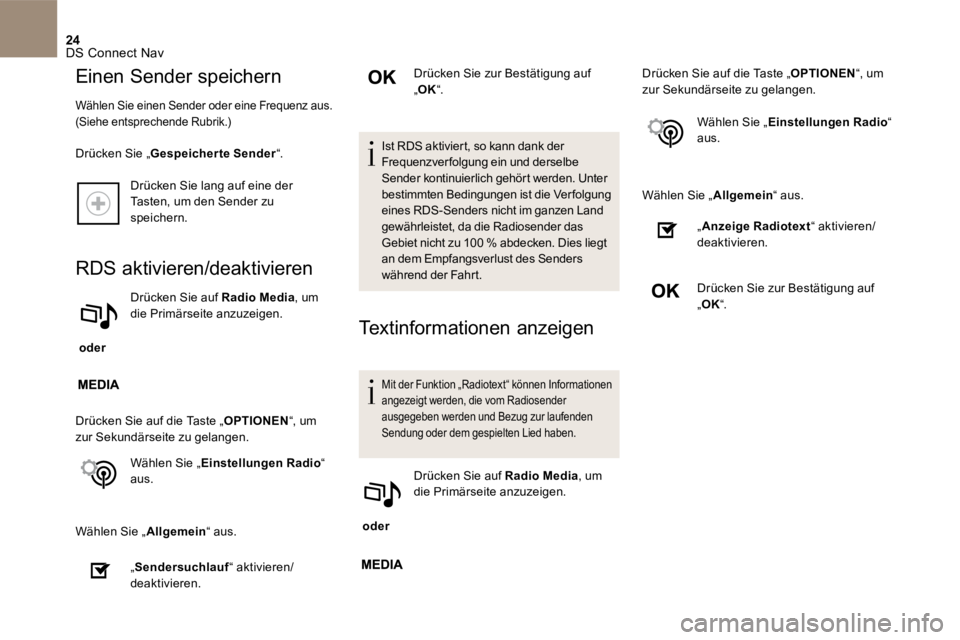
24 DS Connect Nav
Drücken Sie lang auf eine der Tasten, um den Sender zu speichern.
RDS aktivieren/deaktivieren
oder
Drücken Sie auf Radio Media , um die Primärseite anzuzeigen.
Drücken Sie auf die Taste „ OPTIONEN “, um zur Sekundärseite zu gelangen.
Wählen Sie „ Einstellungen Radio “ aus.
Wählen Sie „ Allgemein “ aus.
„ Sendersuchlauf “ aktivieren/deaktivieren.
Drücken Sie zur Bestätigung auf „ OK “.
Ist RDS aktiviert, so kann dank der Frequenzverfolgung ein und derselbe Sender kontinuierlich gehört werden. Unter bestimmten Bedingungen ist die Verfolgung eines RDS-Senders nicht im ganzen Land gewährleistet, da die Radiosender das Gebiet nicht zu 100 % abdecken. Dies liegt an dem Empfangsverlust des Senders während der Fahrt.
Textinformationen anzeigen
Mit der Funktion „Radiotext“ können Informationen angezeigt werden, die vom Radiosender ausgegeben werden und Bezug zur laufenden Sendung oder dem gespielten Lied haben.
oder
Drücken Sie auf Radio Media , um die Primärseite anzuzeigen.
Drücken Sie auf die Taste „ OPTIONEN “, um zur Sekundärseite zu gelangen.
Wählen Sie „ Einstellungen Radio “ aus.
Wählen Sie „ Allgemein “ aus.
„ Anzeige Radiotext “ aktivieren/deaktivieren.
Drücken Sie zur Bestätigung auf „ OK “.
Einen Sender speichern
Wählen Sie einen Sender oder eine Frequenz aus. (Siehe entsprechende Rubrik.)
Drücken Sie „ Gespeicherte Sender “.
Page 649 of 745
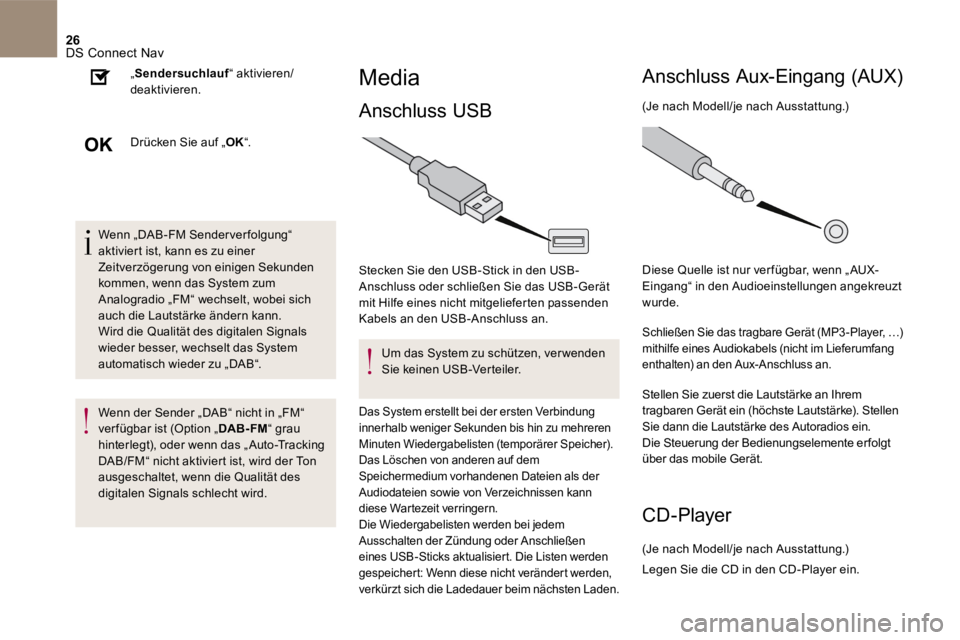
26 DS Connect Nav
Wenn „ DAB - FM Senderverfolgung“ aktiviert ist, kann es zu einer Zeitverzögerung von einigen Sekunden kommen, wenn das System zum Analogradio „ FM “ wechselt, wobei sich auch die Lautstärke ändern kann. Wird die Qualität des digitalen Signals wieder besser, wechselt das System automatisch wieder zu „ DAB “.
Wenn der Sender „ DAB “ nicht in „FM“ ver fügbar ist (Option „ DAB - FM “ grau
hinterlegt), oder wenn das „ Auto-Tracking DAB/FM“ nicht aktiviert ist, wird der Ton ausgeschaltet, wenn die Qualität des digitalen Signals schlecht wird.
„ Sendersuchlauf “ aktivieren/deaktivieren.
Drücken Sie auf „ OK “.
Media
Anschluss USB
Stecken Sie den USB-Stick in den USB- Stecken Sie den USB-Stick in den USB-Anschluss oder schließen Sie das USB-Gerät mit Hilfe eines nicht mitgelieferten passenden Kabels an den USB-Anschluss an.
Um das System zu schützen, ver wenden Sie keinen USB-Verteiler.
Das System erstellt bei der ersten Verbindung innerhalb weniger Sekunden bis hin zu mehreren Minuten Wiedergabelisten (temporärer Speicher). Das Löschen von anderen auf dem Speichermedium vorhandenen Dateien als der Audiodateien sowie von Verzeichnissen kann diese Wartezeit verringern. Die Wiedergabelisten werden bei jedem
Ausschalten der Zündung oder Anschließen eines USB-Sticks aktualisiert. Die Listen werden gespeichert: Wenn diese nicht verändert werden, verkürzt sich die Ladedauer beim nächsten Laden.
Anschluss Aux-Eingang ( AUX )
(Je nach Modell/je nach Ausstattung.)
Diese Quelle ist nur ver fügbar, wenn „ AUX-Eingang “ in den Audioeinstellungen angekreuzt wurde.
Schließen Sie das tragbare Gerät (MP3 -Player, …) mithilfe eines Audiokabels (nicht im Lieferumfang enthalten) an den Aux-Anschluss an.
Stellen Sie zuerst die Lautstärke an Ihrem tragbaren Gerät ein (höchste Lautstärke). Stellen Sie dann die Lautstärke des Autoradios ein. Die Steuerung der Bedienungselemente erfolgt über das mobile Gerät.
CD - Player
(Je nach Modell/je nach Ausstattung.)
Legen Sie die CD in den CD-Player ein.
Page 652 of 745
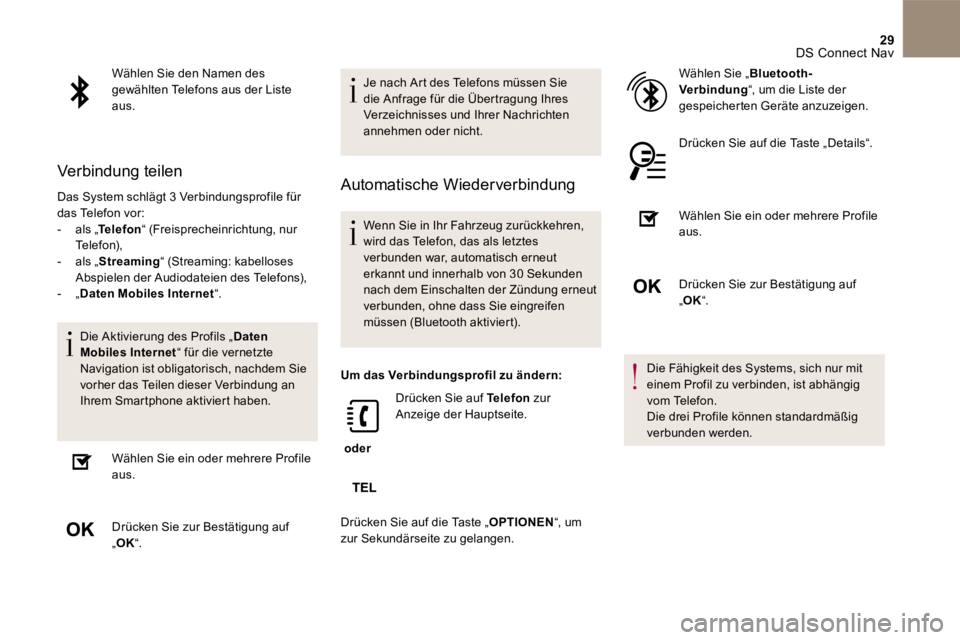
29 DS Connect Nav
Wählen Sie den Namen des gewählten Telefons aus der Liste aus.
Verbindung teilen
Das System schlägt 3 Verbindungsprofile für das Telefon vor: - als „ Telefon - als „ Telefon - als „ “ (Freisprecheinrichtung, nur Telefon), - als „ Streaming “ (Streaming: kabelloses Abspielen der Audiodateien des Telefons), - „ Daten Mobiles Internet “.
Die Aktivierung des Profils „ Daten Mobiles Internet “ für die vernetzte Navigation ist obligatorisch, nachdem Sie vorher das Teilen dieser Verbindung an Ihrem Smartphone aktiviert haben.
Wählen Sie ein oder mehrere Profile aus.
Drücken Sie zur Bestätigung auf „ OK “.
Je nach Art des Telefons müssen Sie die Anfrage für die Übertragung Ihres Verzeichnisses und Ihrer Nachrichten annehmen oder nicht.
Automatische Wiederverbindung
Wenn Sie in Ihr Fahrzeug zurückkehren, wird das Telefon, das als letztes verbunden war, automatisch erneut erkannt und innerhalb von 30 Sekunden nach dem Einschalten der Zündung erneut verbunden, ohne dass Sie eingreifen müssen ( Bluetooth aktiviert).
Um das Verbindungsprofil zu ändern:
oder
Drücken Sie auf Telefon zur Anzeige der Hauptseite.
Drücken Sie auf die Taste „ OPTIONEN “, um
zur Sekundärseite zu gelangen.
Wählen Sie „ Bluetooth-Verbindung “, um die Liste der gespeicherten Geräte anzuzeigen.
Drücken Sie auf die Taste „Details“.
Wählen Sie ein oder mehrere Profile
aus.
Drücken Sie zur Bestätigung auf „ OK “.
Die Fähigkeit des Systems, sich nur mit einem Profil zu verbinden, ist abhängig vom Telefon. Die drei Profile können standardmäßig verbunden werden.